USB OPEL INSIGNIA 2015 Інструкція з експлуатації інформаційно-розважальної системи (in Ukrainian)
[x] Cancel search | Manufacturer: OPEL, Model Year: 2015, Model line: INSIGNIA, Model: OPEL INSIGNIA 2015Pages: 171, PDF Size: 2.67 MB
Page 6 of 171
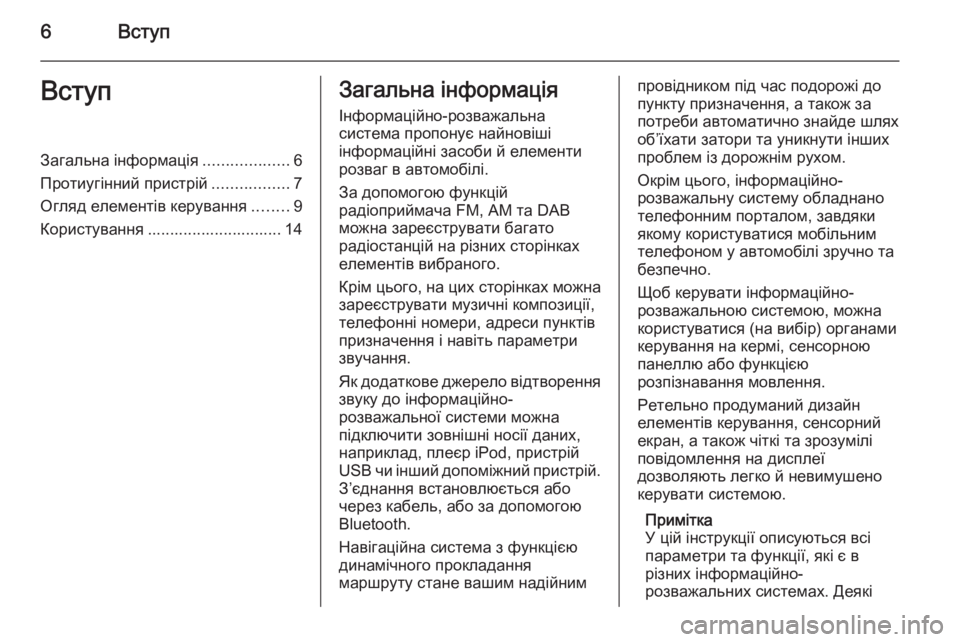
6ВступВступЗагальна інформація...................6
Протиугінний пристрій .................7
Огляд елементів керування ........9
Користування .............................. 14Загальна інформація
Інформаційно-розважальна
система пропонує найновіші
інформаційні засоби й елементи
розваг в автомобілі.
За допомогою функцій
радіоприймача FM, AM та DAB
можна зареєструвати багато
радіостанцій на різних сторінках
елементів вибраного.
Крім цього, на цих сторінках можна
зареєструвати музичні композиції,
телефонні номери, адреси пунктів
призначення і навіть параметри
звучання.
Як додаткове джерело відтворення звуку до інформаційно-
розважальної системи можна
підключити зовнішні носії даних,
наприклад, плеєр iPod, пристрій
USB чи інший допоміжний пристрій.
З’єднання встановлюється або
через кабель, або за допомогою
Bluetooth.
Навігаційна система з функцією
динамічного прокладання
маршруту стане вашим надійнимпровідником під час подорожі до
пункту призначення, а також за
потреби автоматично знайде шлях
об’їхати затори та уникнути інших
проблем із дорожнім рухом.
Окрім цього, інформаційно-
розважальну систему обладнано
телефонним порталом, завдяки
якому користуватися мобільним
телефоном у автомобілі зручно та
безпечно.
Щоб керувати інформаційно-
розважальною системою, можна користуватися (на вибір) органами
керування на кермі, сенсорною
панеллю або функцією
розпізнавання мовлення.
Ретельно продуманий дизайн
елементів керування, сенсорний
екран, а також чіткі та зрозумілі
повідомлення на дисплеї
дозволяють легко й невимушено
керувати системою.
Примітка
У цій інструкції описуються всі
параметри та функції, які є в
різних інформаційно-
розважальних системах. Деякі
Page 15 of 171
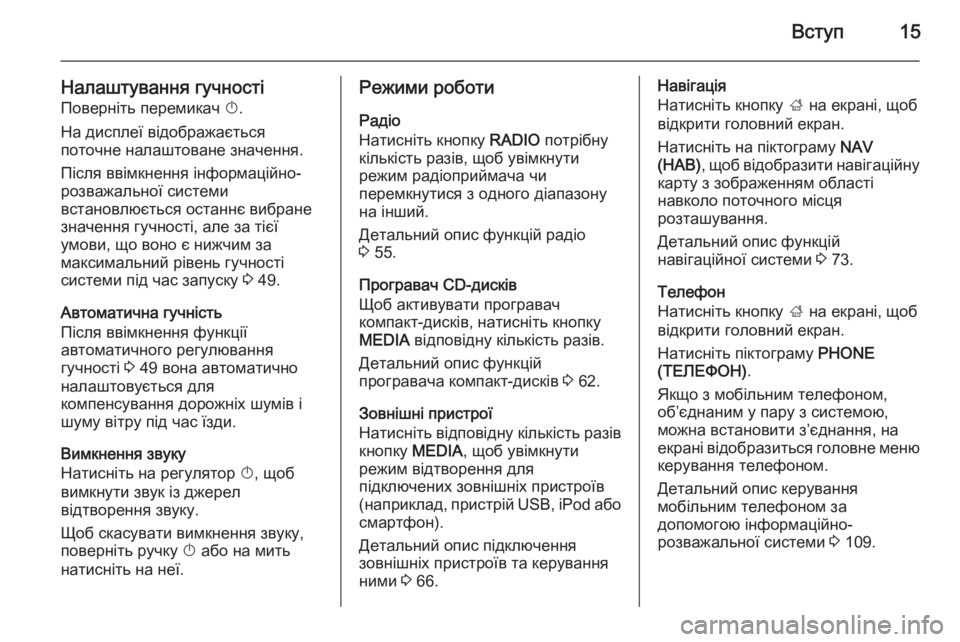
Вступ15
Налаштування гучностіПоверніть перемикач X.
На дисплеї відображається
поточне налаштоване значення.
Після ввімкнення інформаційно-
розважальної системи
встановлюється останнє вибране
значення гучності, але за тієї
умови, що воно є нижчим за
максимальний рівень гучності
системи під час запуску 3 49.
Автоматична гучність
Після ввімкнення функції
автоматичного регулювання
гучності 3 49 вона автоматично
налаштовується для
компенсування дорожніх шумів і
шуму вітру під час їзди.
Вимкнення звуку
Натисніть на регулятор X, щоб
вимкнути звук із джерел
відтворення звуку.
Щоб скасувати вимкнення звуку,
поверніть ручку X або на мить
натисніть на неї.Режими роботи
Радіо
Натисніть кнопку RADIO потрібну
кількість разів, щоб увімкнути
режим радіоприймача чи
перемкнутися з одного діапазону
на інший.
Детальний опис функцій радіо
3 55.
Програвач CD-дисків
Щоб активувати програвач
компакт-дисків, натисніть кнопку
MEDIA відповідну кількість разів.
Детальний опис функцій
програвача компакт-дисків 3 62.
Зовнішні пристрої
Натисніть відповідну кількість разів кнопку MEDIA, щоб увімкнути
режим відтворення для
підключених зовнішніх пристроїв
(наприклад, пристрій USB, iPod або
смартфон).
Детальний опис підключення
зовнішніх пристроїв та керування
ними 3 66.Навігація
Натисніть кнопку ; на екрані, щоб
відкрити головний екран.
Натисніть на піктограму NAV
(НАВ) , щоб відобразити навігаційну
карту з зображенням області
навколо поточного місця
розташування.
Детальний опис функцій
навігаційної системи 3 73.
Телефон
Натисніть кнопку ; на екрані, щоб
відкрити головний екран.
Натисніть піктограму PHONE
(ТЕЛЕФОН) .
Якщо з мобільним телефоном,
об’єднаним у пару з системою,
можна встановити з’єднання, на
екрані відобразиться головне меню керування телефоном.
Детальний опис керування
мобільним телефоном за
допомогою інформаційно-
розважальної системи 3 109.
Page 66 of 171
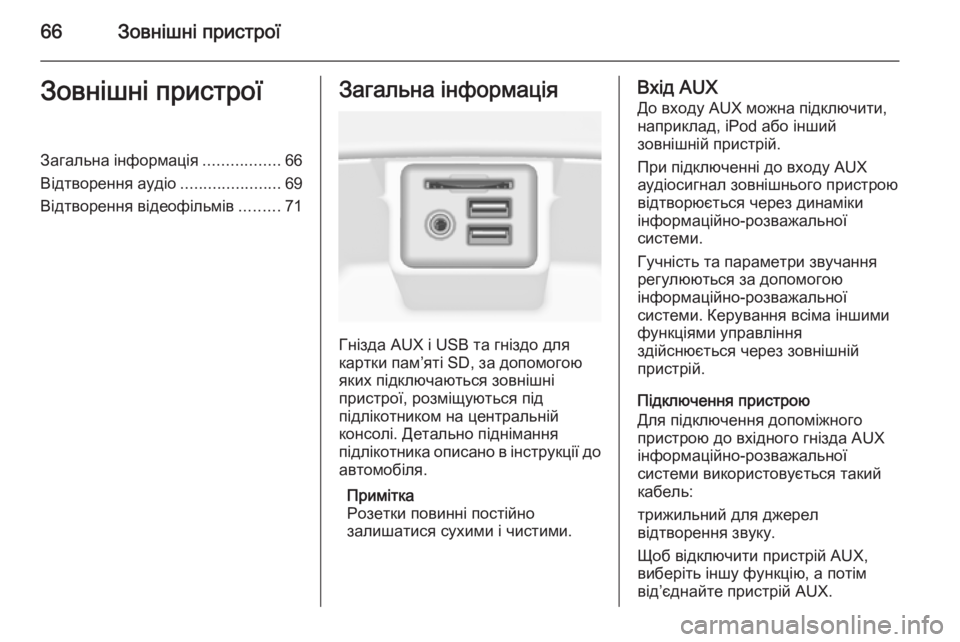
66Зовнішні пристроїЗовнішні пристроїЗагальна інформація.................66
Відтворення аудіо ......................69
Відтворення відеофільмів .........71Загальна інформація
Гнізда AUX і USB та гніздо для
картки пам’яті SD, за допомогою
яких підключаються зовнішні
пристрої, розміщуються під
підлікотником на центральній
консолі. Детально піднімання
підлікотника описано в інструкції до
автомобіля.
Примітка
Розетки повинні постійно
залишатися сухими і чистими.
Вхід AUX
До входу AUX можна підключити,
наприклад, iPod або інший
зовнішній пристрій.
При підключенні до входу AUX аудіосигнал зовнішнього пристрою
відтворюється через динаміки
інформаційно-розважальної
системи.
Гучність та параметри звучання
регулюються за допомогою
інформаційно-розважальної
системи. Керування всіма іншими
функціями управління
здійснюється через зовнішній
пристрій.
Підключення пристрою
Для підключення допоміжного
пристрою до вхідного гнізда AUX
інформаційно-розважальної
системи використовується такий
кабель:
трижильний для джерел
відтворення звуку.
Щоб відключити пристрій AUX,
виберіть іншу функцію, а потім
від’єднайте пристрій AUX.
Page 67 of 171
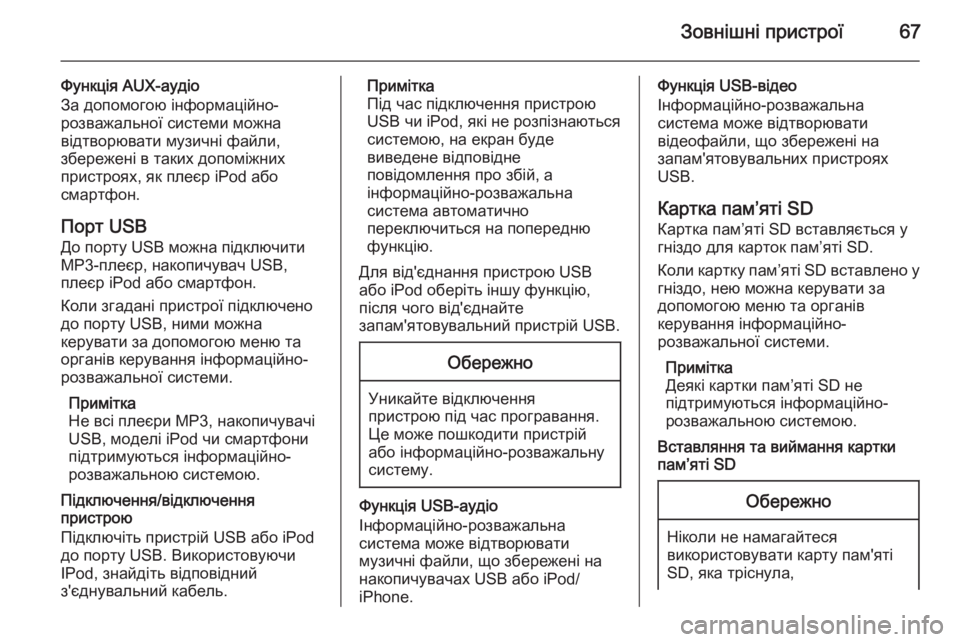
Зовнішні пристрої67
Функція AUX-аудіо
За допомогою інформаційно-
розважальної системи можна
відтворювати музичні файли,
збережені в таких допоміжних
пристроях, як плеєр iPod або
смартфон.
Порт USBДо порту USB можна підключити
MP3-плеєр, накопичувач USB,
плеєр iPod або смартфон.
Коли згадані пристрої підключено
до порту USB, ними можна
керувати за допомогою меню та
органів керування інформаційно-
розважальної системи.
Примітка
Не всі плеєри МР3, накопичувачі
USB, моделі iPod чи смартфони
підтримуються інформаційно-
розважальною системою.
Підключення/відключення
пристрою
Підключіть пристрій USB або iPod
до порту USB. Використовуючи
IPod, знайдіть відповідний
з'єднувальний кабель.Примітка
Під час підключення пристрою
USB чи iPod, які не розпізнаються
системою, на екран буде
виведене відповідне
повідомлення про збій, а
інформаційно-розважальна
система автоматично
переключиться на попередню
функцію.
Для від'єднання пристрою USB
або iPod оберіть іншу функцію,
після чого від'єднайте
запам'ятовувальний пристрій USB.Обережно
Уникайте відключення пристрою під час програвання.
Це може пошкодити пристрій
або інформаційно-розважальну
систему.
Функція USB-аудіо
Інформаційно-розважальна
система може відтворювати
музичні файли, що збережені на накопичувачах USB або iPod/
iPhone.
Функція USB-відео
Інформаційно-розважальна
система може відтворювати
відеофайли, що збережені на
запам'ятовувальних пристроях
USB.
Картка пам’яті SD Картка пам’яті SD вставляється у
гніздо для карток пам’яті SD.
Коли картку пам’яті SD вставлено у гніздо, нею можна керувати за
допомогою меню та органів
керування інформаційно-
розважальної системи.
Примітка
Деякі картки пам’яті SD не
підтримуються інформаційно-
розважальною системою.
Вставляння та виймання картки
пам’яті SDОбережно
Ніколи не намагайтеся
використовувати карту пам'яті
SD, яка тріснула,
Page 69 of 171
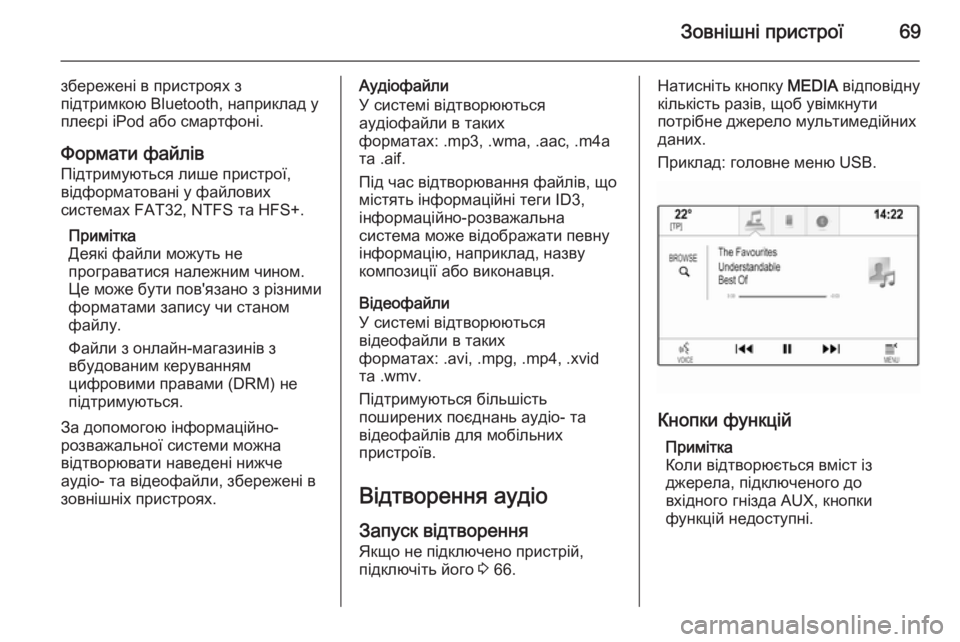
Зовнішні пристрої69
збережені в пристроях з
підтримкою Bluetooth, наприклад у
плеєрі iPod або смартфоні.
Формати файлів
Підтримуються лише пристрої,
відформатовані у файлових
системах FAT32, NTFS та HFS+.
Примітка
Деякі файли можуть не
програватися належним чином.
Це може бути пов'язано з різними
форматами запису чи станом
файлу.
Файли з онлайн-магазинів з
вбудованим керуванням
цифровими правами (DRM) не
підтримуються.
За допомогою інформаційно-
розважальної системи можна
відтворювати наведені нижче
аудіо- та відеофайли, збережені в зовнішніх пристроях.Аудіофайли
У системі відтворюються
аудіофайли в таких
форматах: .mp3, .wma, .aac, .m4a
та .aif.
Під час відтворювання файлів, що
містять інформаційні теги ID3,
інформаційно-розважальна
система може відображати певну
інформацію, наприклад, назву
композиції або виконавця.
Відеофайли
У системі відтворюються
відеофайли в таких
форматах: .avi, .mpg, .mp4, .xvid
та .wmv.
Підтримуються більшість
поширених поєднань аудіо- та
відеофайлів для мобільних
пристроїв.
Відтворення аудіо
Запуск відтворення Якщо не підключено пристрій,
підключіть його 3 66.Натисніть кнопку MEDIA відповідну
кількість разів, щоб увімкнути
потрібне джерело мультимедійних
даних.
Приклад: головне меню USB.
Кнопки функцій
Примітка
Коли відтворюється вміст із
джерела, підключеного до
вхідного гнізда AUX, кнопки
функцій недоступні.
Page 71 of 171
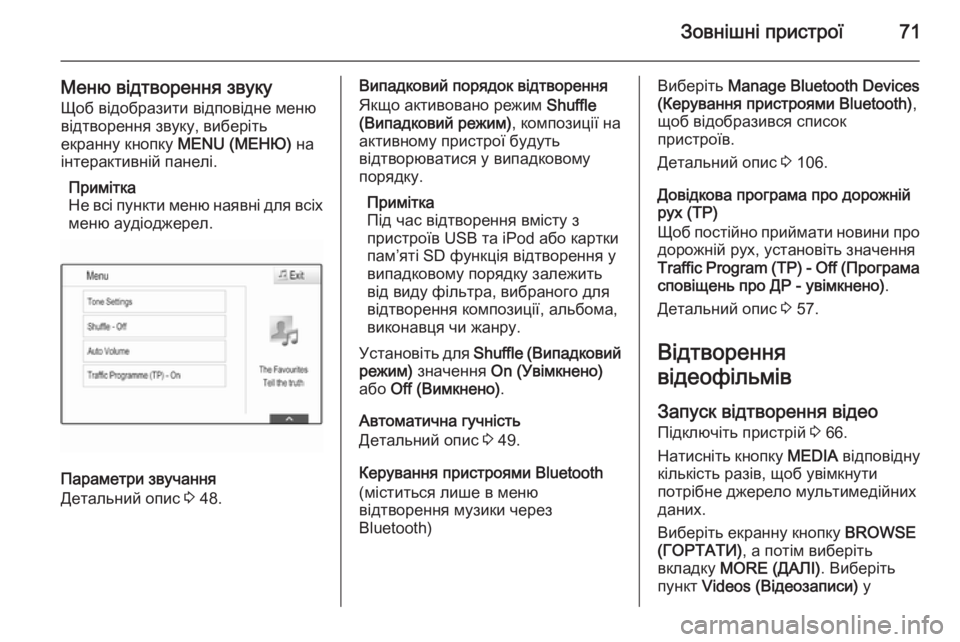
Зовнішні пристрої71
Меню відтворення звукуЩоб відобразити відповідне меню
відтворення звуку, виберіть
екранну кнопку MENU (МЕНЮ) на
інтерактивній панелі.
Примітка
Не всі пункти меню наявні для всіх меню аудіоджерел.
Параметри звучання
Детальний опис 3 48.
Випадковий порядок відтворення
Якщо активовано режим Shuffle
(Випадковий режим) , композиції на
активному пристрої будуть
відтворюватися у випадковому
порядку.
Примітка
Під час відтворення вмісту з
пристроїв USB та iPod або картки
пам’яті SD функція відтворення у
випадковому порядку залежить від виду фільтра, вибраного для
відтворення композиції, альбома,
виконавця чи жанру.
Установіть для Shuffle (Випадковий
режим) значення On (Увімкнено)
або Off (Вимкнено) .
Автоматична гучність
Детальний опис 3 49.
Керування пристроями Bluetooth
(міститься лише в меню
відтворення музики через
Bluetooth)Виберіть Manage Bluetooth Devices
(Керування пристроями Bluetooth) ,
щоб відобразився список пристроїв.
Детальний опис 3 106.
Довідкова програма про дорожній
рух (TP)
Щоб постійно приймати новини про
дорожній рух, установіть значення
Traffic Program (TP) - Off ( Програма
сповіщень про ДР - увімкнено) .
Детальний опис 3 57.
Відтворення
відеофільмів
Запуск відтворення відео
Підключіть пристрій 3 66.
Натисніть кнопку MEDIA відповідну
кількість разів, щоб увімкнути
потрібне джерело мультимедійних
даних.
Виберіть екранну кнопку BROWSE
(ГОРТАТИ) , а потім виберіть
вкладку MORE (ДАЛІ) . Виберіть
пункт Videos (Відеозаписи) у
Page 81 of 171
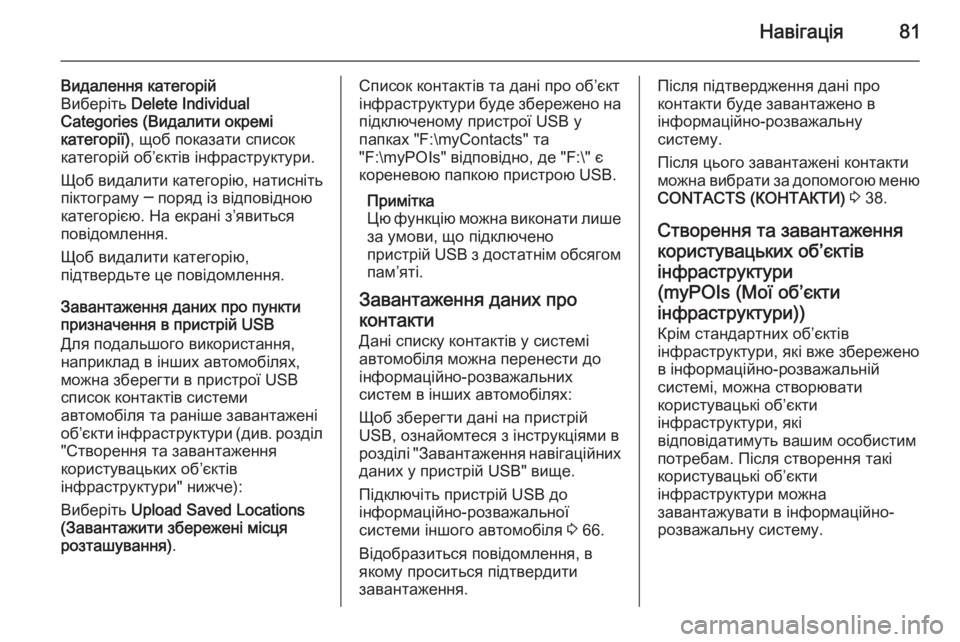
Навігація81
Видалення категорій
Виберіть Delete Individual
Categories (Видалити окремі
категорії) , щоб показати список
категорій об’єктів інфраструктури.
Щоб видалити категорію, натисніть
піктограму ─ поряд із відповідною категорією. На екрані з’явиться
повідомлення.
Щоб видалити категорію,
підтвердьте це повідомлення.
Завантаження даних про пункти
призначення в пристрій USB
Для подальшого використання, наприклад в інших автомобілях,
можна зберегти в пристрої USB
список контактів системи
автомобіля та раніше завантажені
об’єкти інфраструктури (див. розділ "Створення та завантаження
користувацьких об’єктів
інфраструктури" нижче):
Виберіть Upload Saved Locations
(Завантажити збережені місця
розташування) .Список контактів та дані про об’єкт
інфраструктури буде збережено на підключеному пристрої USB у
папках "F:\myContacts" та
"F:\myPOIs" відповідно, де "F:\" є
кореневою папкою пристрою USB.
Примітка
Цю функцію можна виконати лише
за умови, що підключено
пристрій USB з достатнім обсягом
пам’яті.
Завантаження даних про
контакти
Дані списку контактів у системі автомобіля можна перенести до
інформаційно-розважальних
систем в інших автомобілях:
Щоб зберегти дані на пристрій
USB, ознайомтеся з інструкціями в
розділі "Завантаження навігаційних
даних у пристрій USB" вище.
Підключіть пристрій USB до
інформаційно-розважальної
системи іншого автомобіля 3 66.
Відобразиться повідомлення, в
якому проситься підтвердити
завантаження.Після підтвердження дані про
контакти буде завантажено в
інформаційно-розважальну
систему.
Після цього завантажені контакти
можна вибрати за допомогою меню CONTACTS (КОНТАКТИ) 3 38.
Створення та завантаження
користувацьких об’єктів
інфраструктури
(myPOIs (Мої об’єкти
інфраструктури))
Крім стандартних об’єктів
інфраструктури, які вже збережено
в інформаційно-розважальній
системі, можна створювати
користувацькі об’єкти
інфраструктури, які
відповідатимуть вашим особистим потребам. Після створення такі
користувацькі об’єкти
інфраструктури можна
завантажувати в інформаційно-
розважальну систему.
Page 83 of 171
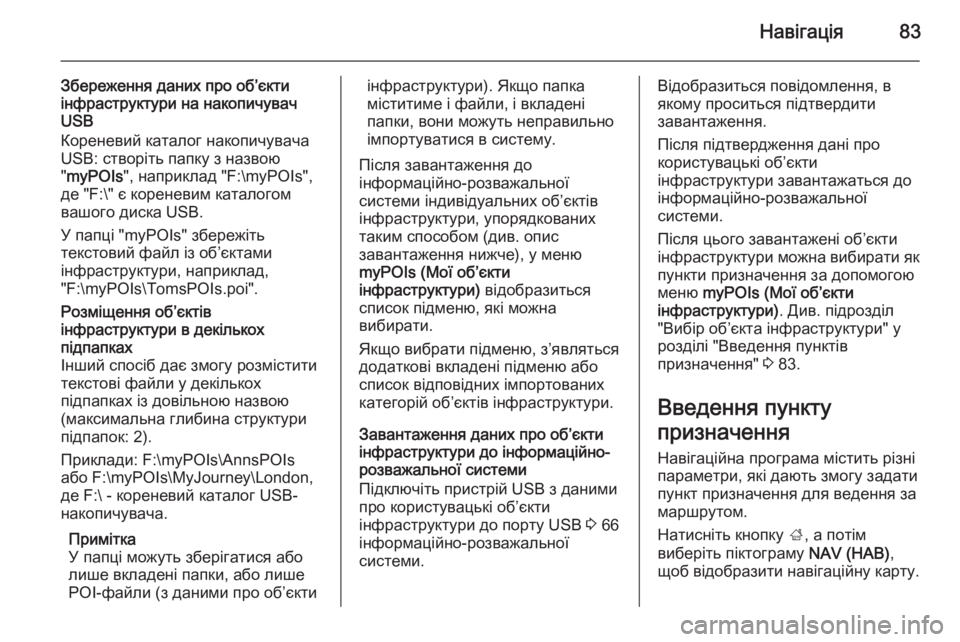
Навігація83
Збереження даних про об’єкти
інфраструктури на накопичувач USB
Кореневий каталог накопичувача
USB: створіть папку з назвою
" myPOIs ", наприклад "F:\myPOIs",
де "F:\" є кореневим каталогом
вашого диска USB.
У папці "myPOIs" збережіть
текстовий файл із об’єктами
інфраструктури, наприклад,
"F:\myPOIs\TomsPOIs.poi".Розміщення об’єктів
інфраструктури в декількох
підпапках
Інший спосіб дає змогу розмістити
текстові файли у декількох
підпапках із довільною назвою
(максимальна глибина структури
підпапок: 2).
Приклади: F:\myPOIs\AnnsPOIs або F:\myPOIs\MyJourney\London,
де F:\ - кореневий каталог USB-
накопичувача.
Примітка
У папці можуть зберігатися або
лише вкладені папки, або лише
POI-файли (з даними про об’єктиінфраструктури). Якщо папка
міститиме і файли, і вкладені
папки, вони можуть неправильно
імпортуватися в систему.
Після завантаження до
інформаційно-розважальної
системи індивідуальних об’єктів
інфраструктури, упорядкованих
таким способом (див. опис
завантаження нижче), у меню
myPOIs (Мої об’єкти
інфраструктури) відобразиться
список підменю, які можна
вибирати.
Якщо вибрати підменю, з’являться
додаткові вкладені підменю або
список відповідних імпортованих
категорій об’єктів інфраструктури.
Завантаження даних про об’єкти
інфраструктури до інформаційно-
розважальної системи
Підключіть пристрій USB з даними
про користувацькі об’єкти
інфраструктури до порту USB 3 66
інформаційно-розважальної
системи.Відобразиться повідомлення, в якому проситься підтвердити
завантаження.
Після підтвердження дані про
користувацькі об’єкти
інфраструктури завантажаться до
інформаційно-розважальної
системи.
Після цього завантажені об’єкти
інфраструктури можна вибирати як
пункти призначення за допомогою
меню myPOIs (Мої об’єкти
інфраструктури) . Див. підрозділ
"Вибір об’єкта інфраструктури" у розділі "Введення пунктів
призначення" 3 83.
Введення пункту
призначення
Навігаційна програма містить різні
параметри, які дають змогу задати
пункт призначення для ведення за
маршрутом.
Натисніть кнопку ;, а потім
виберіть піктограму NAV (НАВ),
щоб відобразити навігаційну карту.
Page 118 of 171
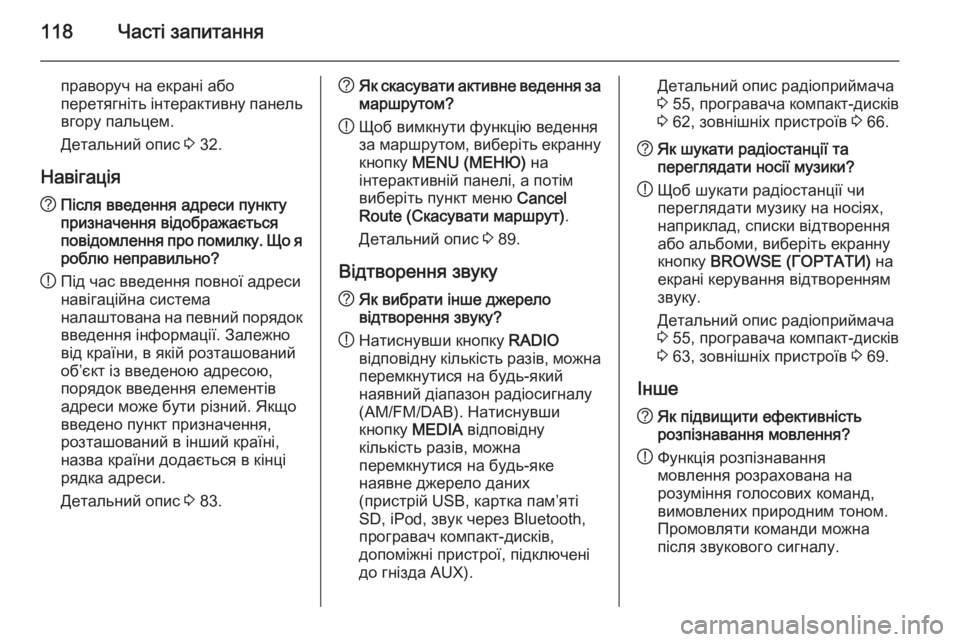
118Часті запитання
праворуч на екрані або
перетягніть інтерактивну панель вгору пальцем.
Детальний опис 3 32.
Навігація? Після введення адреси пункту
призначення відображається
повідомлення про помилку. Що я роблю неправильно?
! Під час введення повної адреси
навігаційна система
налаштована на певний порядок
введення інформації. Залежно
від країни, в якій розташований
об’єкт із введеною адресою,
порядок введення елементів
адреси може бути різний. Якщо
введено пункт призначення,
розташований в інший країні,
назва країни додається в кінці
рядка адреси.
Детальний опис 3 83.? Як скасувати активне ведення за
маршрутом?
! Щоб вимкнути функцію ведення
за маршрутом, виберіть екранну кнопку MENU (МЕНЮ) на
інтерактивній панелі, а потім
виберіть пункт меню Cancel
Route (Скасувати маршрут) .
Детальний опис 3 89.
Відтворення звуку? Як вибрати інше джерело
відтворення звуку?
! Натиснувши кнопку
RADIO
відповідну кількість разів, можна
перемкнутися на будь-який
наявний діапазон радіосигналу
(AM/FM/DAB). Натиснувши
кнопку MEDIA відповідну
кількість разів, можна
перемкнутися на будь-яке
наявне джерело даних
(пристрій USB, картка пам’яті
SD, iPod, звук через Bluetooth,
програвач компакт-дисків,
допоміжні пристрої, підключені
до гнізда AUX).Детальний опис радіоприймача 3 55, програвача компакт-дисків
3 62, зовнішніх пристроїв 3 66.? Як шукати радіостанції та
переглядати носії музики?
! Щоб шукати радіостанції чи
переглядати музику на носіях,
наприклад, списки відтворення
або альбоми, виберіть екранну
кнопку BROWSE (ГОРТАТИ) на
екрані керування відтворенням
звуку.
Детальний опис радіоприймача
3 55, програвача компакт-дисків
3 63, зовнішніх пристроїв 3 69.
Інше
? Як підвищити ефективність
розпізнавання мовлення?
! Функція розпізнавання
мовлення розрахована на
розуміння голосових команд,
вимовлених природним тоном. Промовляти команди можна
після звукового сигналу.
Page 120 of 171
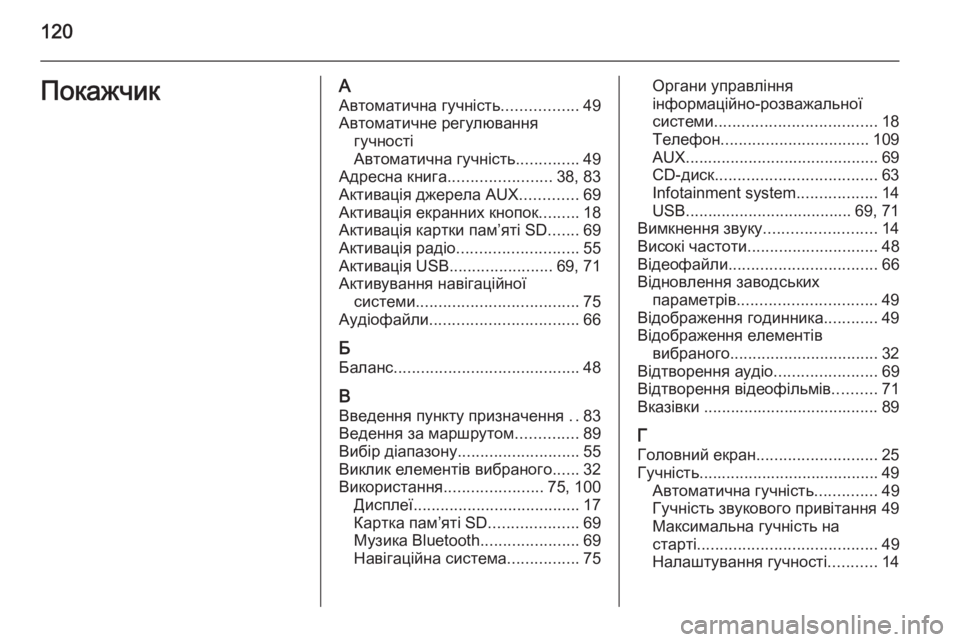
120ПокажчикААвтоматична гучність .................49
Автоматичне регулювання гучності
Автоматична гучність ..............49
Адресна книга ....................... 38, 83
Активація джерела AUX .............69
Активація екранних кнопок .........18
Активація картки пам’яті SD .......69
Активація радіо ........................... 55
Активація USB .......................69, 71
Активування навігаційної системи .................................... 75
Аудіофайли ................................. 66
Б
Баланс ......................................... 48
В Введення пункту призначення ..83
Ведення за маршрутом ..............89
Вибір діапазону ........................... 55
Виклик елементів вибраного ......32
Використання ...................... 75, 100
Дисплеї ..................................... 17
Картка пам’яті SD ....................69
Музика Bluetooth ......................69
Навігаційна система ................75Органи управління
інформаційно-розважальної
системи .................................... 18
Телефон ................................. 109
AUX ........................................... 69
CD-диск .................................... 63
Infotainment system ..................14
USB ..................................... 69, 71
Вимкнення звуку .........................14
Високі частоти ............................. 48
Відеофайли ................................. 66
Відновлення заводських параметрів ............................... 49
Відображення годинника ............49
Відображення елементів вибраного ................................. 32
Відтворення аудіо .......................69
Відтворення відеофільмів ..........71
Вказівки ....................................... 89
Г
Головний екран ........................... 25
Гучність ........................................ 49
Автоматична гучність ..............49
Гучність звукового привітання 49
Максимальна гучність на
старті ........................................ 49
Налаштування гучності ...........14